와이파이 비밀번호 찾기 6가지 방법
요즘 친구들이 놀러오면 물한잔 달라고 하기 전에 와이파이 비밀번호부터 물어볼 것입니다. 하지만 Wifi는 항상 연결되어있기 때문에 비밀번호를 갑자기 생각하기에 쉽지 않을때가 많죠. 정말로 비번을 잊어먹었을 경우, 패닉상태로 당장 어디에서 시작해 찾아야 할지 모를때가 많습니다. 다행히도 와이파이 비밀번호 찾기는 그렇게 어려운 일이 아니죠. 다음은 윈도우, 맥OS, 안드로이드, 라우터 등을 이용해 Wifi 비번을 찾을 수있는 방법 6가지를 소개해 드리겠습니다. 참고로 아이폰의 경우 탈옥하지 않았으면 Wifi 비번을 찾을 방법이 없습니다. 만약 탈옥했다면 NetworkList와 같은 시디아 앱을 사용할 수 있는데, iOS 6 이상만 지원하죠.
와이파이 비밀번호 찾기 6가지 방법
1. 윈도우 방법
만약 여러분의 PC를 과거에 Wifi에 한번이라도 연결해서 사용해본적이 있다면 이 방법은 꽤 쉽습니다. 먼저 윈도우 시작메뉴를 통해 네트워크 연결 설정에 들어간 후 (어떻게 들어가는지 잘 모르겠으면 검색에서 "네트워크 연결 설정"을 찾아보세요) "Wi-Fi" 아이콘을 찾아 오른쪽 클릭을 누르고 "상태" 옵션을 선택합니다.
이제 "무선 속성"이라는 버튼을 눌러주죠.
여기서 "보안" 탭으로 넘어간 후, 네트워크 보안 키 아래 "문자 보기"에 표시마크를 헤재시키면 와이파이 비밀번호가 보여집니다.
2. 맥 OS X 방법
맥북이나 애플 컴퓨터가 있는데 현재 Wifi에 연결이 되어있다면, 비밀번호 찾기는 매우 쉬운 일이죠. 먼저 파인더 앱을 열은 후 왼쪽바에서 "어플리케이션"을 선택합니다. 여기서 "유틸리티" 폴더를 열어주죠.
유틸리티 폴더 안에서 "Keychain Access.app" 유틸리티를 열어주는데, 열쇠고리 모양의 아이콘을 가지고 있습니다.
여기서 "시스템"이 선택된 것을 확인하고 아래 "비밀번호"가 카테고리로 지정된 것을 보면, 오른쪽 리스트에서 여러분의 라우터를 찾아 더블클릭 해줍니다.
바로 열리는 새로운 창에서 "비밀번호 보기" 상자를 체크해주면 Wifi 비번이 정상적인 문자로 보여집니다. 상황에 따라 어드민 유저네임과 암호를 넣어야 할수도 있죠.
3. 안드로이드 방법
안드로이드는 루팅되어 있다면 아래와 같이 구글플레이스토어에서 "WiFi Key Recovery"라는 앱을 무료로 다운받아 쉽게 찾기가 가능하죠.
4. 라우터 방법
만약 라우터를 인터넷 제공회사로부터 받았다면 기본 네트워크 이름과 비번이 라우터 레이블에 표시되어 있을 확률이 꽤 높습니다. 참고로 KT같은 경우 대표적으로 대놓고 라우터 하단 스티커에 정보가 나와있죠. 물론 이 방법은 기본 네트워크 이름과 비번을 한번도 바꾸지 않았을 경우에만 적용됩니다.
5. 라우터 로그인 방법
이 와이파이 비밀번호 찾기 방법은 여러분의 컴퓨터가 이더넷 케이블을 통해 라우터와 바로 연결되어 있어야 가능합니다. 먼저 아래와 같이 여러분의 라우터 IP 주소를 웹브라우저에 입력해줍니다.

라우터 IP주소를 기입해 엔터를 치면 바로 유저네임과 비번을 대라고 나옵니다. 이 정보를 벌써 알고 있다면 바로 접속하고 만약 라우터 로그인정보를 모르는 경우에는 라우터 기기 하단 스티커에 보면 기본 유저네임과 비번이 나와있죠. 이마저도 없으면 유저네임: admin, 비번: password를 입력해봅니다.
라우터 관리도구 창은 업체마다 약간식 다른데, 아래 같은 경우, "무선 설정/보안" 란에 들어가 "암호보기" 상자에 체크표시를 해주면 바로 비밀번호가 보이게 되죠.
6. 라우터 리셋 방법
어떤 이유로 라우터 관리창에 로그인 할 수 없다면, 가장 마지막 방법으로 라우터를 팩토리 세팅으로 초기화 (리셋)시킬 수 있습니다. 하지만 라우터와 와이파이 네트워크를 재설정하는데 있어 컴퓨터와 라우터를 이더넷 케이블로 직접 연결해야되고 시간이 조금 걸린다는 것을 예상하면 됩니다. 라우터를 리셋시킬려면 영어로 "Reset"이라고 적혀있는 작은 구명을 찾으면 됩니다. 보통 페이퍼클립이나 샤프 끝부분으로 구명 안 버튼을 5초간 눌러줬다가 빼면 초기화가 진행되죠. 보통 완전히 초기화 하는데 5분정도 걸린다고 보면 됩니다.
| 번호 | 분류 | 제목 | 글쓴이 | 날짜 | 조회 수 |
|---|---|---|---|---|---|
| 공지 | 음악 | 찬미가 유튜브 동영상 모음 | admin | 2023.10.24 | 42 |
| 공지 | 음악 | 영문 찬미가와 한글 찬미가 대조표 | admin | 2019.11.12 | 729 |
| 공지 | 음악 | 악기 연주자를 위한 새 찬미가 이조파일 | admin | 2016.07.25 | 1048 |
| 941 | 건강 | 쓴맛이 강한 자몽의 놀라운 건강 이점 8가지 | admin | 2020.08.31 | 60172 |
| 940 | 생활정보 | 천연염색하는방법 | admin | 2016.08.12 | 15793 |
| 939 | 건강 | 주의가 필요한 ‘독을 품은 음식 7가지’ | admin | 2019.06.19 | 14712 |
| 938 | 건강 | ‘눕자마자’ 꿈나라 가는 잠 잘오는 놀라운 지압법 | admin | 2018.05.06 | 14464 |
| 937 | 생활정보 | 무좀을 없애는 효과적인 자연 치료법 4가지 | 월송 | 2018.12.29 | 7685 |
| 936 | 생활정보 | 숱많은 눈썹을 만드는 11가지 방법 | 월송 | 2016.09.19 | 4605 |
| 935 | 생활정보 | 영어 명언 (名言) 모음 (Words for the Wise) | admin | 2016.08.12 | 4517 |
| 934 | 생활정보 | 청소에 식초를 사용하면 생기는 놀라운 효과 | 월송 | 2019.03.29 | 3425 |
| 933 | 신학 | 리더쉽(Leadership)이론 | admin | 2016.07.24 | 3261 |
| 932 | 건강 | 의사들이 절대 먹지 않는 몸에 해로운 음식 8가지 | admin | 2016.09.29 | 2830 |
| 931 | 컴퓨터 | 컴퓨터 자판 상식알기 | admin | 2016.07.20 | 2489 |
| 930 | 문학 | 경청의 기술 | admin | 2016.06.30 | 2185 |
| 929 | 컴퓨터 | 컴퓨터에서 삭제해야할 프로그램들 | admin | 2016.07.20 | 1837 |
| 928 | 컴퓨터 | 미쳐 모르고 있던 재미있는 PC 이야기 | admin | 2016.07.20 | 1559 |
| 927 | 생활정보 | 무좀을 말끔히 치료하는 방법 | admin | 2017.06.25 | 1481 |
| 926 | 문학 | 밝은 하루를 열어줄 명언 20가지 | admin | 2016.08.16 | 1456 |
| » | 컴퓨터 | 와이파이 비밀번호 찾기 6가지 방법 | admin | 2016.11.14 | 1431 |
| 924 | 컴퓨터 | 인터넷에 남은 과거 흔적 안전하게 지우는 방법 | admin | 2020.06.28 | 1341 |
| 923 | 신학 | 기독교 용어, 바르게 사용하기 | admin | 2016.07.24 | 1299 |
| 922 | 생활정보 | 새해 인사말 모음 70가지 | admin | 2017.01.02 | 1276 |

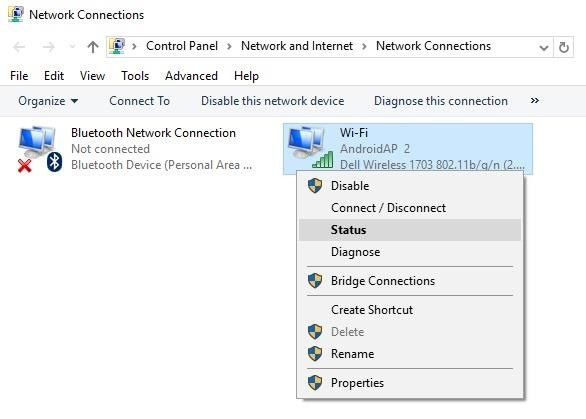
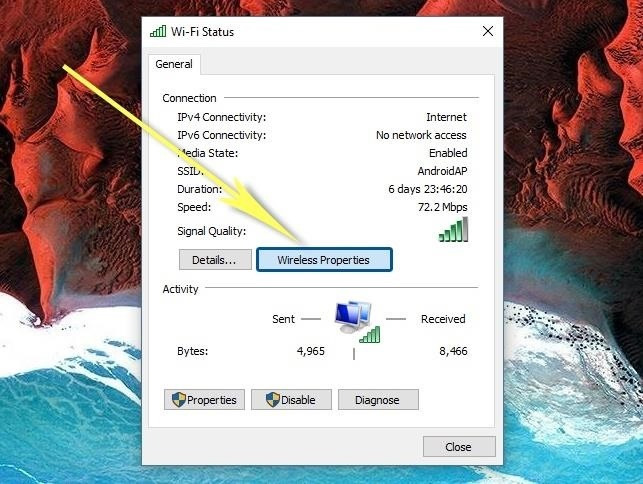
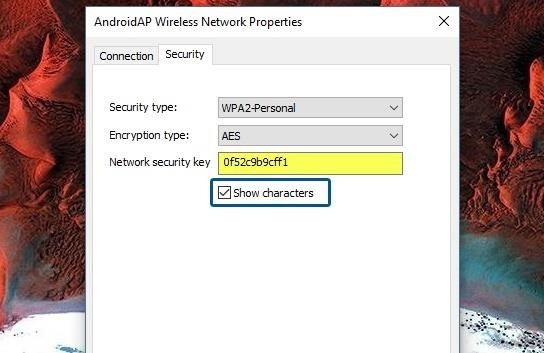
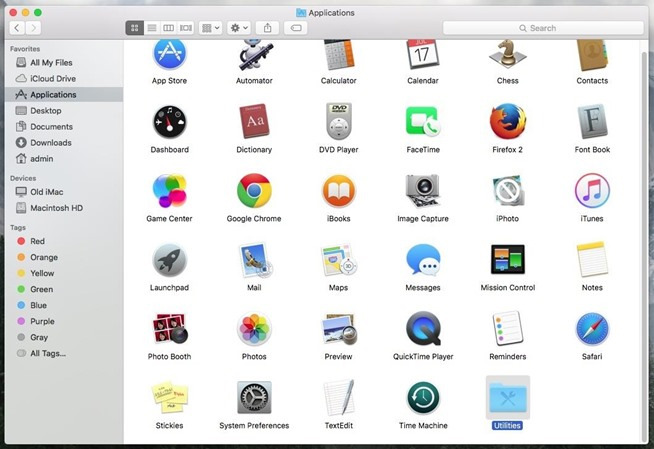
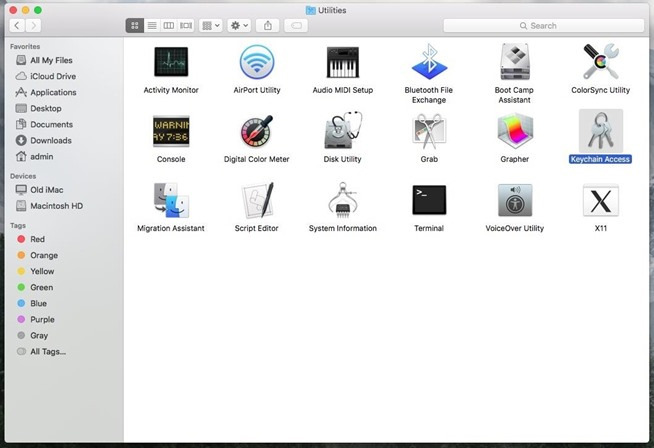
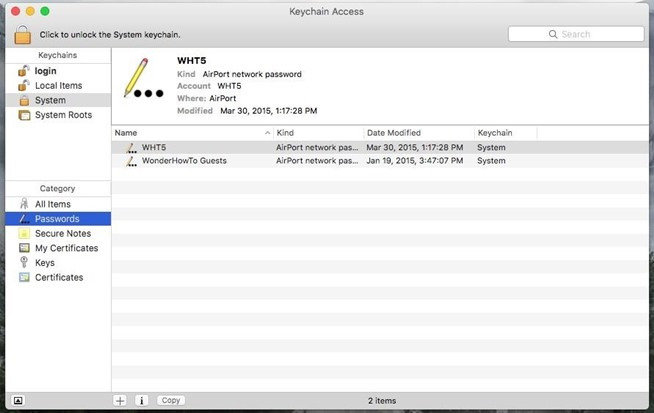
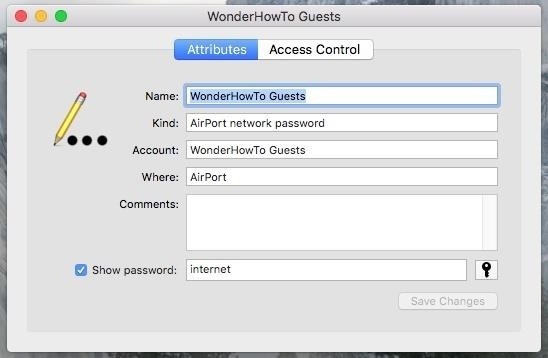
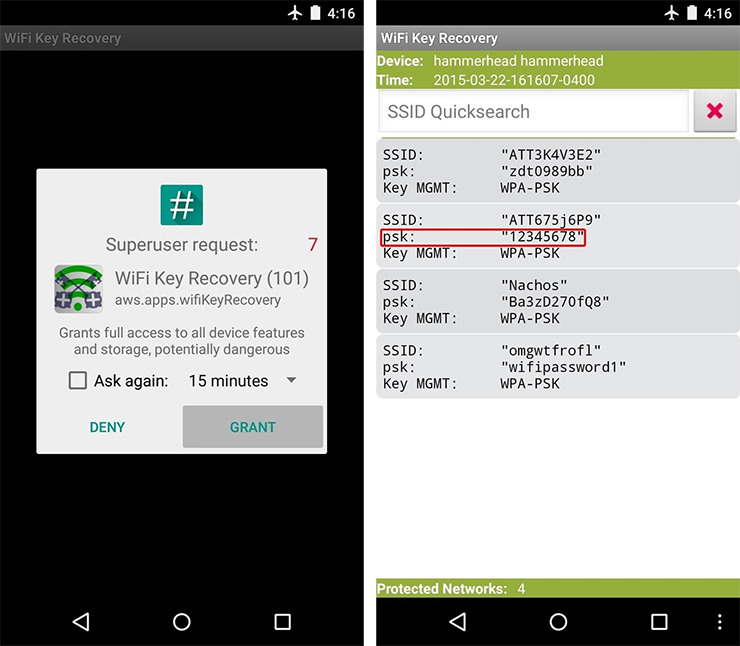
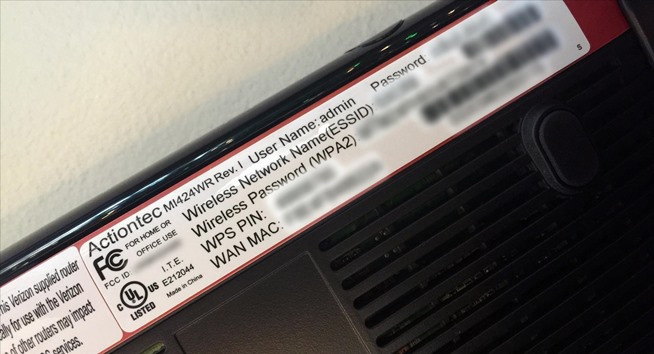
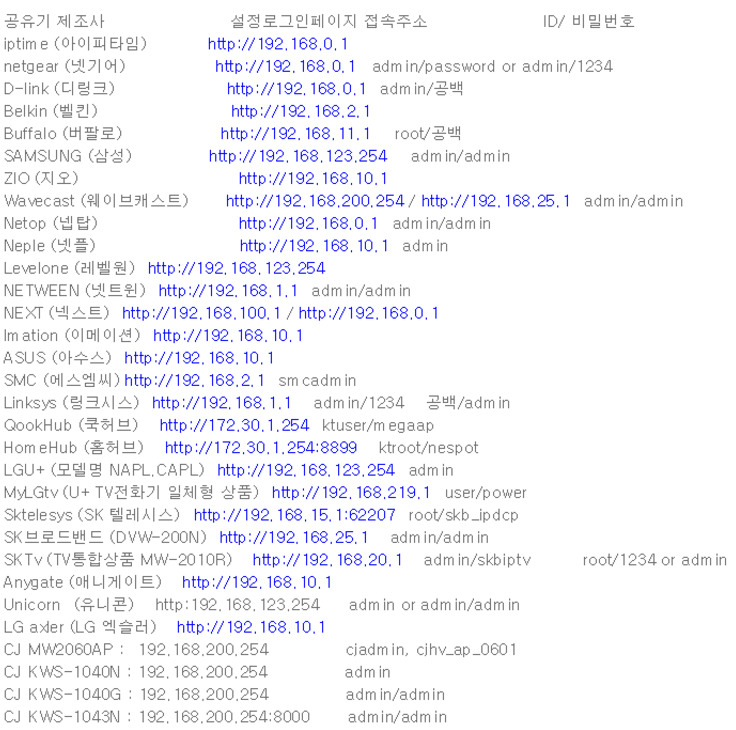
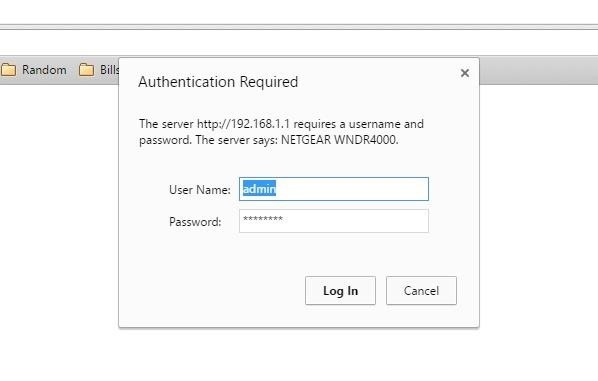
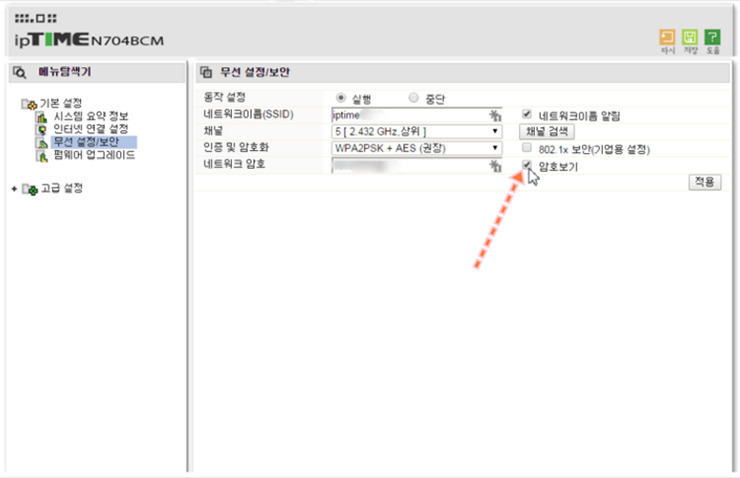
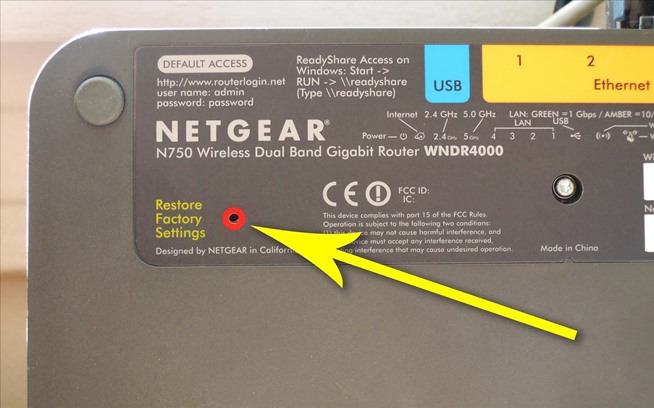
 밝은 하루를 열어줄 명언 20가지
밝은 하루를 열어줄 명언 20가지